Per configurare le tue mail su client di posta o dispositivi mobili, è necessario reperire i parametri di configurazione che trovi nel cPanel > nella sezione E-mail > Account E-mail > alla voce Connect Devices in corrispondenza di ogni singolo account di posta.
Potrai scegliere se utilizzare i file di configurazione automatica oppure le impostazioni manuali.
- Se scegli la configurazione automatica, basta individuare sulla sinistra il client di posta e cliccare a destra sul link per scaricare il relativo file di autoconfigurazione.
- Invece per la configurazione manuale, potrai scegliere tra “impostazioni non SSL” (comunicazione non criptata) e “impostazioni SSL” (comunicazione criptata). Ti consigliamo quest’ultima per una maggiore protezione. Potrai inoltre scegliere se configurare la posta in arrivo tramite protocollo POP3 che permette di scaricare tutta la posta sul proprio client eliminando i messaggi dal server, oppure il protocollo IMAP che permette di visualizzare i messaggi sul proprio client mantenendone una copia sul server.
Per configurare correttamente la tua casella su client Apple Mail con protocollo IMAP segui questi semplici passi:
- Apri l’applicazione e clicca sulla voce Mail che trovi in alto a sinistra, poi seleziona Aggiungi account.
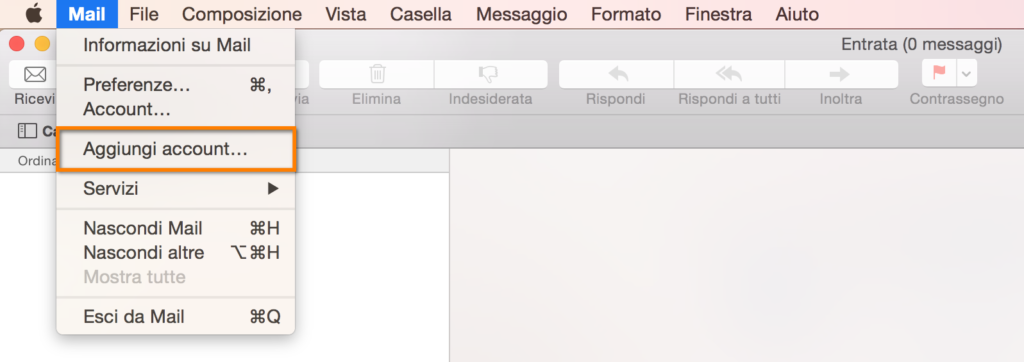
- Seleziona Aggiungi un altro account e-mail e clicca sul tasto Continua.
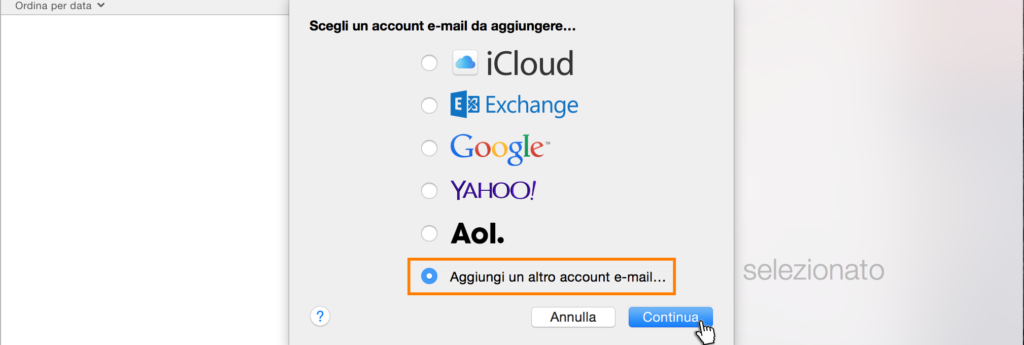
- Inserisci dati richiesti (nome, indirizzo e-mail, password) come indicato nel cPanel, e clicca su Accedi
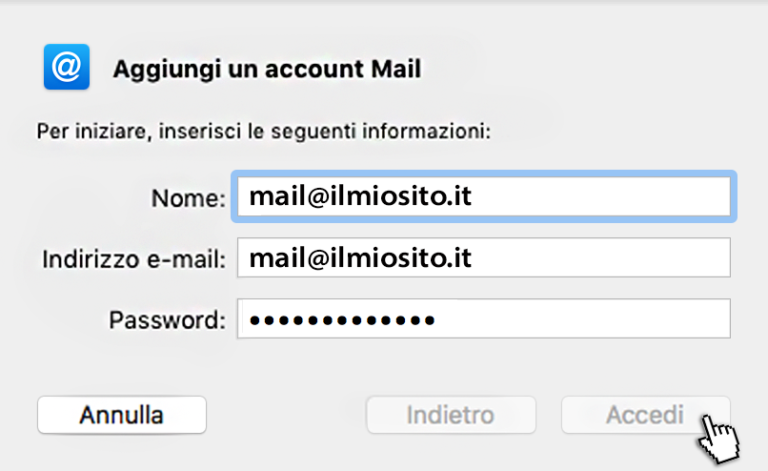
- Non preoccuparti per l’avviso “Impossibile verificare account o password” e procedi normalmente con l’inserimento dei dati (Indirizzo e-mail, Nome utente, Password, Tipo di account, Server di posta in entrata, Server posta in uscita)
- Clicca sul tasto Accedi e poi su Fatto.
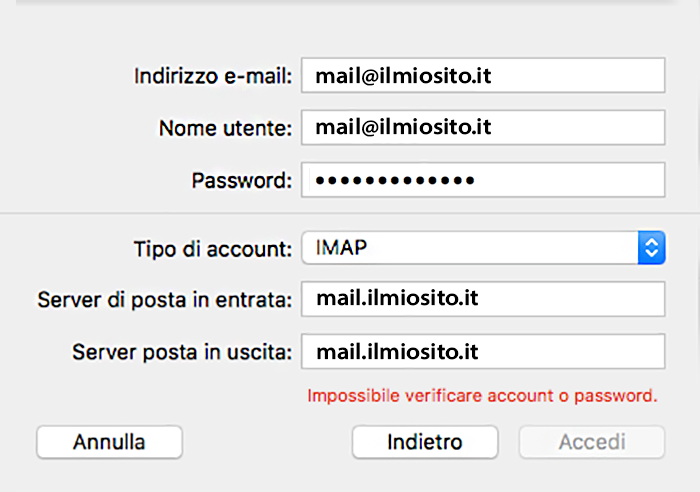
Se preferisci, possiamo aiutarti passo passo nella configurazione della tua mail con il servizio di Hosting Gestito direttamente dalla tua Area Clienti Netsons > tasto a sinistra Hosting, in corrispondenza dell’Hosting interessato clicca su Gestione Hosting > scorri in basso alla voce Hosting Gestito.